Le meilleur du traitement de texte sur image, Photoshop permet de modifier la couleur, la police, la taille, la forme etc …. du texte, des puissantes options pour traiter le texte sont offerte par Photoshop, parmi ces options on trouve la rotation du texte, ceci vous permet de faire tourner le texte.
Deux méthodes existent pour faire tourner un texte, la première en utilisant l’outil texte, lorsque vous créé votre texte, pointez la souris dans un coins, une flèche (arc) s’affiche, il suffit de cliquer et de faire pivoter le texte
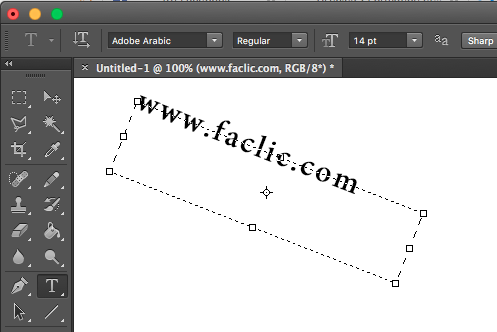
Lorsque vous faites tourner le texte, maintenez a touche « Maj » pour un angle horizontal, vertical ou diagonal (un petit rectangle avec le degré de rotation s’affiche juste à coté du curseur de la souris).
La deuxième méthode c’est d’utiliser le menu « Transform », sélectionnez le calque du texte et allez sur « Edit » > « Transform »
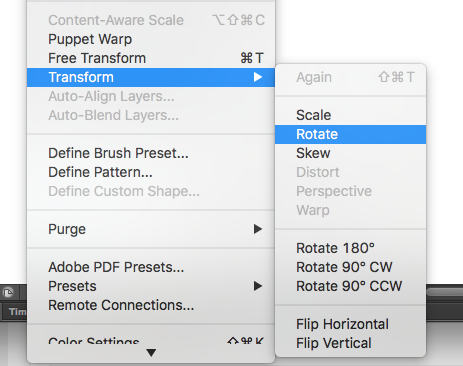
Cliquez sur « Rotate » ou rotation en Français pour faire tourner le texte librement, sinon pour des angles biens précis vous pouvez choisir directement :
- « Rotation 180° » : permet de faire une rotation de 180°,
- « Rotation 90° CW » : rotation de 90° dans le sens des aiguilles d’une montre,
- « Rotation 90°CCW » : rotation de 90° dans le sens inverse des aiguilles d’une montre.
La deuxième méthode est généralement utilisée lorsqu’on veut tourner un objet ou un texte qui est pixelisé.
Se sont les deux méthodes proposées par Photoshop, vous pouvez néanmoins utiliser les autres formes de déformations tel que « Scale » (voir image ci-dessus) cette option vous permet de modifier la largeur ou la hauteur du texte. L’autre option et la plus importante c’est « Skew » vous devez l’utiliser pour voir ce que ça donne 🙂 Une fois terminé vous validez les modifications 😉
